UG10.0练习三维建模七十六
1、如下图所示,
打开UG10.0软件,新建一个空白的模型文件,
另存为:UG10.0练习三维建模七十六

2、如下图所示,
执行【菜单——插入——设计特征——长方体】,
指定点为坐标原点,
设置尺寸:200x100x100,
点击确定。

3、如下图所示,
点击工具栏中的边倒圆命令,选中四条实体边线,
设置半径R50,
点击确定。
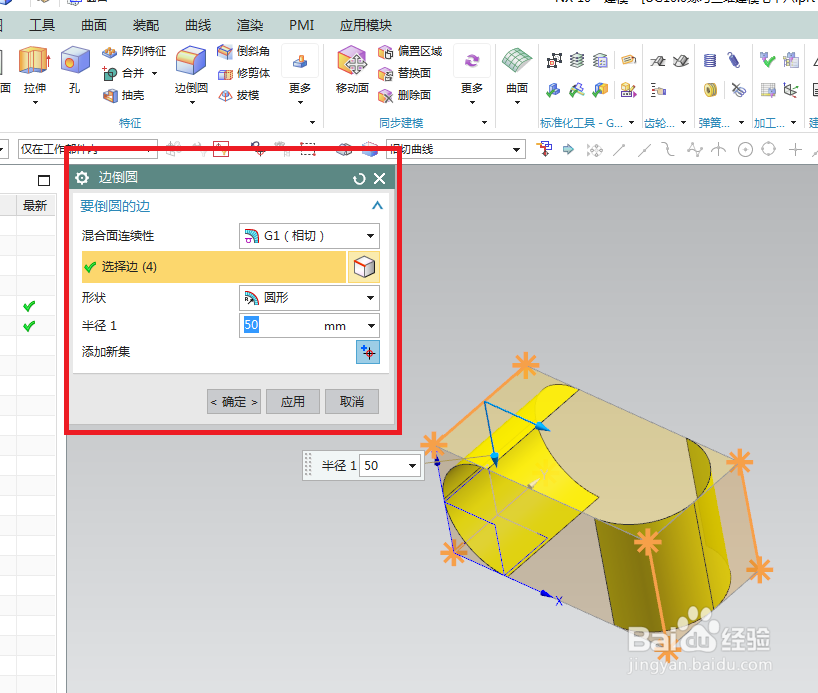
4、如下图所示,
执行【菜单——插入——设计特征——圆柱体】,
指定矢量Z轴,指定点:具体坐标见下图,
设置尺寸:直径140,高度35,
点击确定。

5、如下图所示,
指定矢量Z轴,指定点,底面圆心点,
设置尺寸:直径80,高度35,求差,
点击确定。
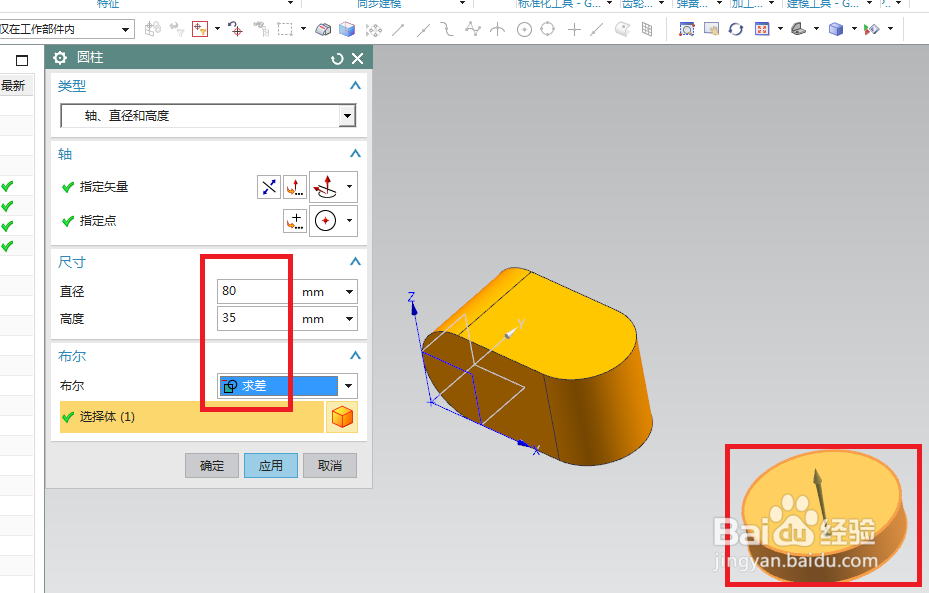
6、如下图所示,
执行【拉伸——XY平面】,直接进入草图。

7、如下图所示,
激活投影曲线命令,投影两个圆,
激活直线命令,画两条线段,激活快速修剪命令,修剪出圆弧,
激活快速尺寸命令,标注尺寸宽度80,半宽40,
点击完成,退出草图。

8、如下图所示,
设置限制:0开始,15结束,
点击确定。

9、如下图所示,
执行【拉伸——XY平面】,直接进入草图。
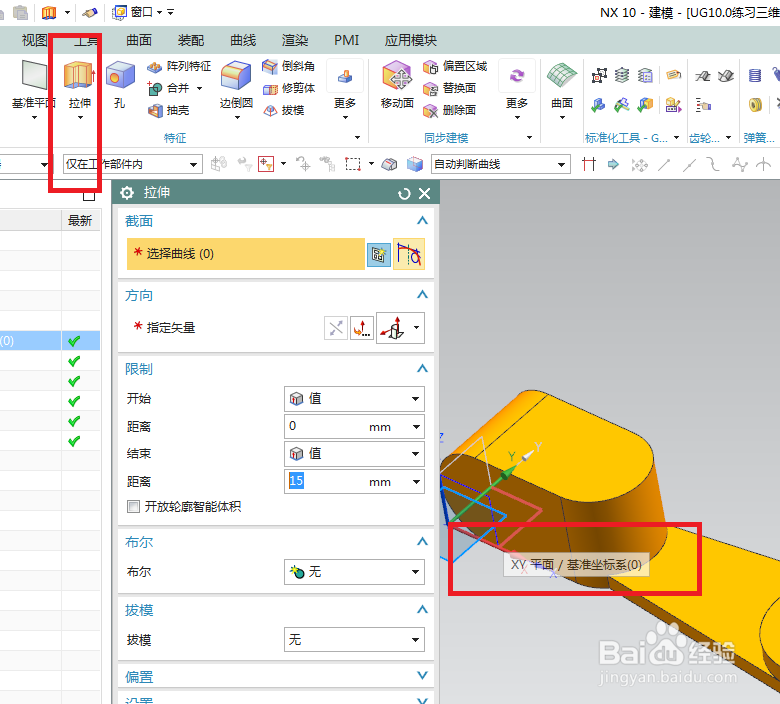
10、如下图示,
激活矩形命令,画一个矩形,
激活快速尺寸命令,标注尺寸,左边距离圆心0,
点击完成,退出草图。
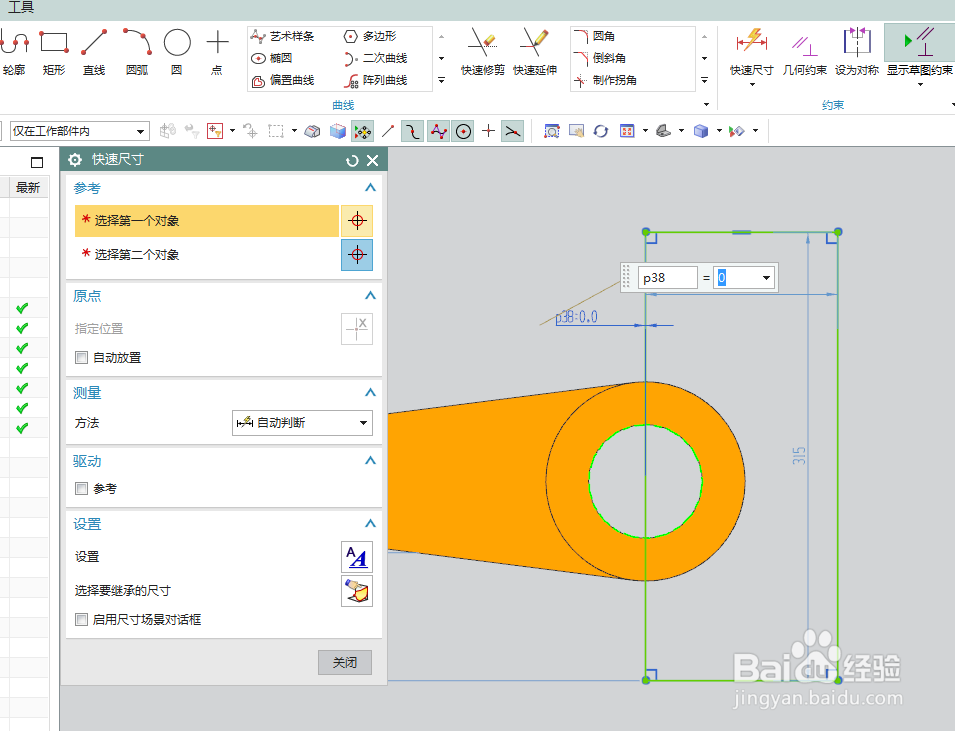
11、如下图所示,
设置限制:0开始,50结束,
布尔求差,
点击确定。

12、如下图所示,
点击工具栏中的合并,
选中所有的图标,
点击确定。

13、如下图所示,
点击工具栏中的孔图标,
指定点:圆心点,
设置形状为简单孔,直径50,深度300,点击应用。
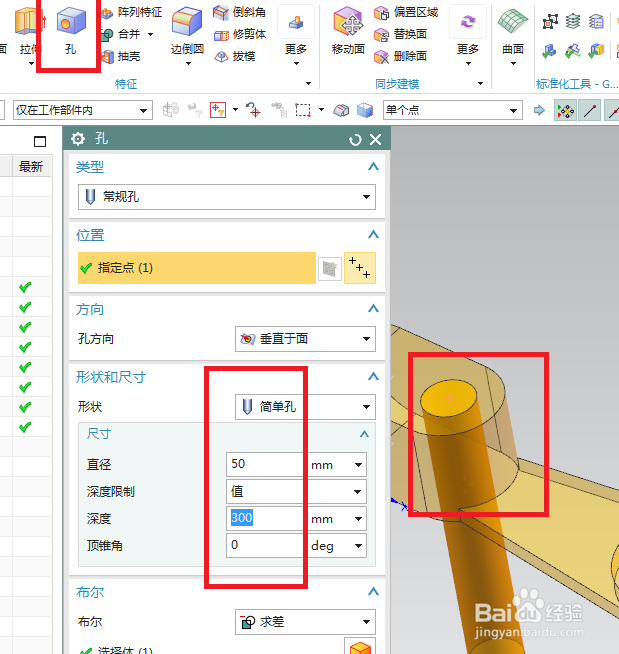
14、如下图所示,
指定点:圆心点,
设置形状为简单孔,直径80,深度15,点击应用。

15、如下图所示,
指定点:圆心,
设置形状为沉头孔,沉头直径80,沉头深度15,直径70,深度100,
点击确定。
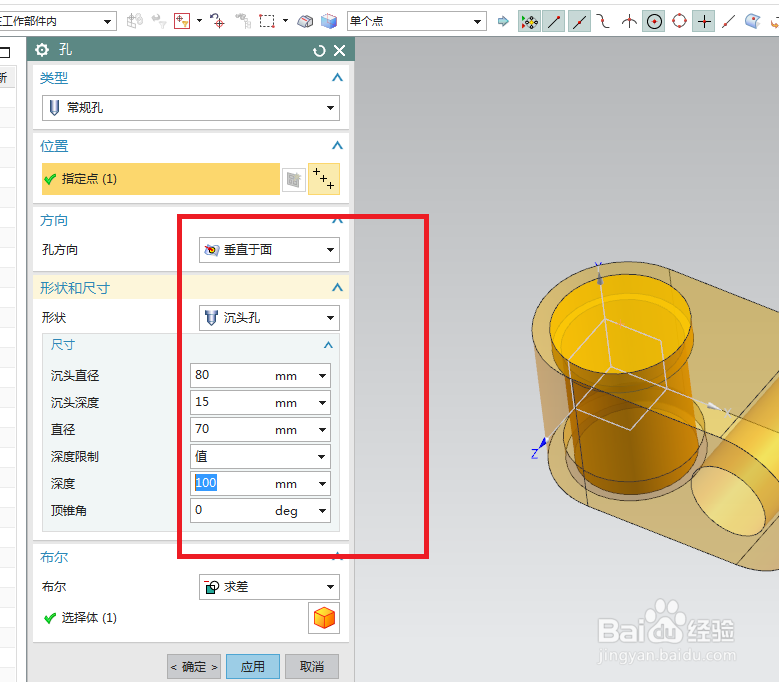
16、如下图所示,
点击工具栏中的基准平面,
点击实体中的两个平行面,
点击确定。

17、如下图所示,
执行【菜单——插入——设计特征——筋板】,
点击新建的基准平面,直接进入草图。
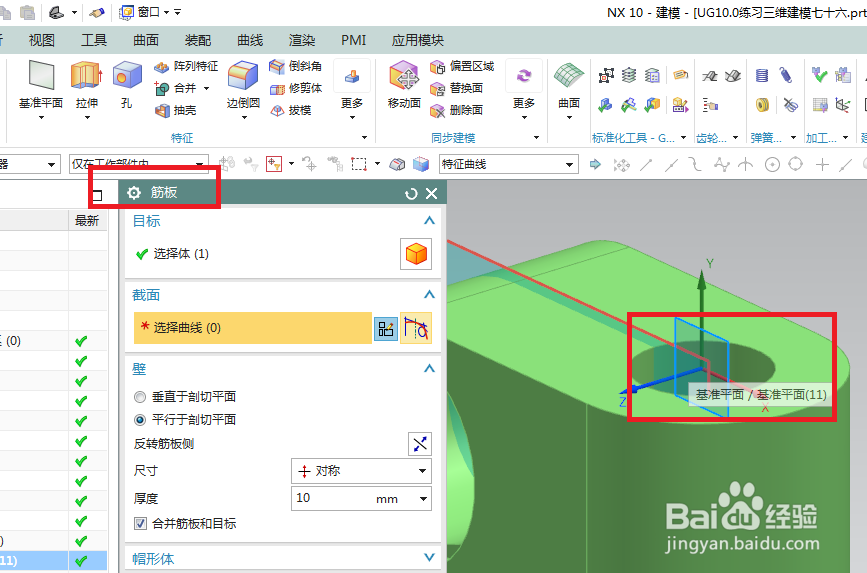
18、如下图所示,
激活直线命令,画一个斜线段,
激活快速尺寸命令,标注尺寸:左边距离50,左边高度22,右边距离70,右边高度35,
点击完成,退出草图。

19、如下图所示,
设置对称厚度12,
点击确定。
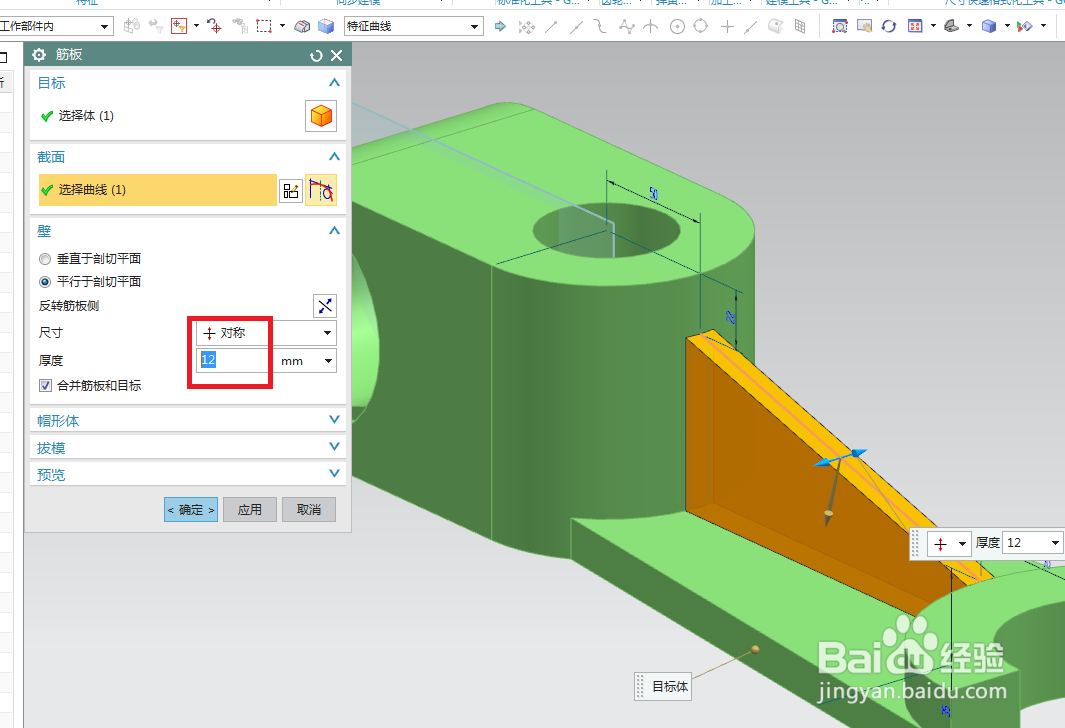
20、如下图所示,
隐藏基准坐标系,
显示设置为着色,
————
至此,
这个三维实体建模完成,
本次练习完成。
